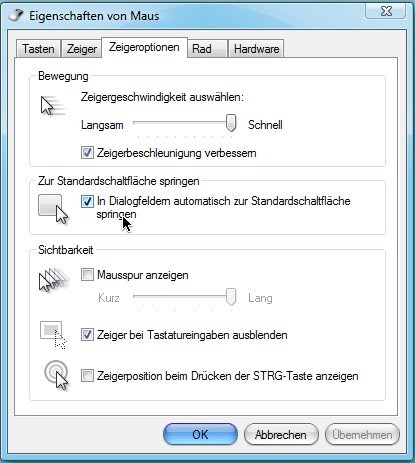
Mauszeiger in Dialogfelder springen lassen
Während eines Arbeitstages erscheinen unzählige Dialogfelder auf dem Bildschirm. Um sich das Leben leichter zu machen, lässt sich Windows so einstellen, dass der Mauszeiger automatisch auf die Standard-Schaltfläche gesetzt wird, sobald ein Dialogfeld angezeigt wird. So muss man nur noch klicken.
Microsoft PowerPoint: Zeichnen während der Präsentation
Wer bei der Vorführung einer Präsentation etwas hervorheben oder auf wichtige Stellen hinweisen möchte, greift meist zum Stift oder Laserpointer. Es geht aber auch ohne Hilfswerkzeug. In PowerPoint ist eine Zeichenfunktion integriert, mit der während des Vortrags in Präsentation „herumgekritzelt“ werden kann.
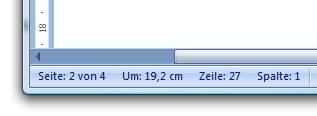
Word 2007: Die Position der Schreibmarke in der Statusleiste anzeigen
Wer von früheren Word-Versionen auf Word 2007 umsteigt, wird in der Statuszeile die Positionsangaben der Schreibmarke vermissen. Bis zur Version 2003 stand hier, in welcher Zeile, Spalte und vertikalen Position sich der Cursor gerade befindet. Mit einer Konfigurationsänderung lassen sich die fehlenden Infos auch bei Word 2007 wieder einblenden.



